В первую очередь мы можем использовать облачное хранилище для выгрузки наших данных, таких как фотографии и видео, или для сохранения важных документов, чтобы они всегда были доступны, но дело в том, что облачное хранилище стало неотъемлемой частью нашей повседневной жизни. Однако чем больше мы полагаемся на облачные хранилища, тем больше мы отказываемся от своей конфиденциальности – ведь мы передаем наши личные данные третьей стороне.
Хотя многие популярные онлайн-сервисы хранения данных предлагают сквозное шифрование, реальность такова, что этого недостаточно, чтобы гарантировать абсолютную безопасность и конфиденциальность, поскольку шифруется только передача между вами и серверами. Лучшее решение — зашифровать ваши данные (с помощью выбранной вами парольной фразы) перед их передачей, что делает практически невозможным для поставщика услуг расшифровку размещенных данных.
В этой статье мы обсудим один такой инструмент — Криптоматор , который позволяет применять шифрование на стороне клиента к вашим данным. Обратите внимание, что все инструкции и команды, упомянутые в статье, были протестированы на Ubuntu 16.04 LTS.
Криптоматор
Cryptomator – это программное приложение с открытым исходным кодом, которое позволяет шифровать данные перед их передачей в облако. Доступный для Windows, OS X, Linux, iOS и Android, это бесплатный инструмент, лицензированный по лицензии Консорциума MIT/X, что означает, что любой может проверить исходный код инструмента. Криптоматор шифрует содержимое и имена файлов с использованием алгоритма шифрования AES.
Загрузить и установить
Пользователи систем на базе Debian (например, Ubuntu) могут загрузить установочный файл.deb с официального сайта приложения. После загрузки вы можете легко установить приложение, дважды щелкнув файл или используя команду ДПКГ . После установки Cryptomator в Ubuntu его можно запустить из Ubuntu Dash.
Криптоматор
-dash.png" alt="криптоматор-ubuntu-dash">Использование
Вот пользовательский интерфейс инструмента при его первом запуске.
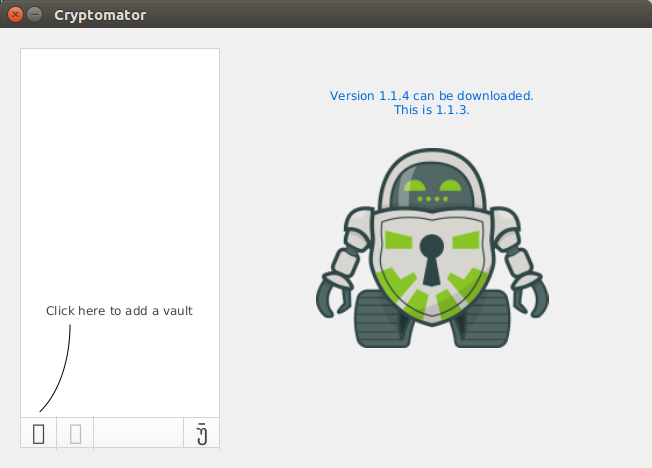 Загрузить и установить/div>
Загрузить и установить/div>
Чтобы начать, вам нужно создать хранилище, что можно сделать, нажав крайнюю левую кнопку (с прямоугольным значком), расположенную в левом нижнем углу пользовательского интерфейса. При нажатии на него появляется несколько опций.
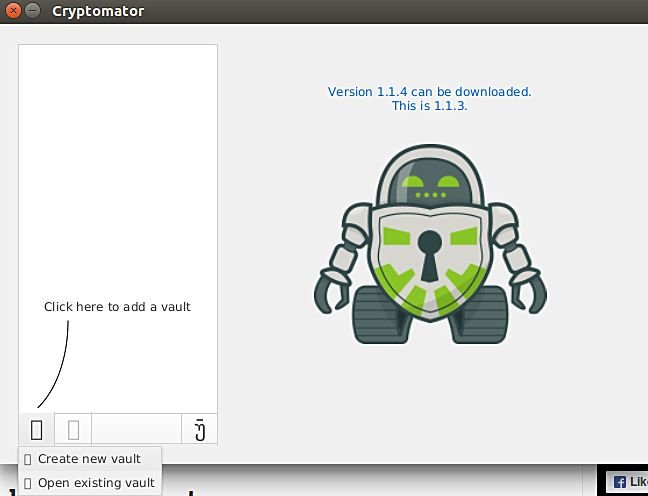
Выберите опцию «Создать новое хранилище». Когда вы это сделаете, инструмент попросит вас создать каталог хранилища в выбранном вами месте — вы можете выбрать каталог, соответствующий используемой вами облачной службе. Например, я создал каталог с именем «crypt-new-vault» в своем локальном каталоге на Google Диске.
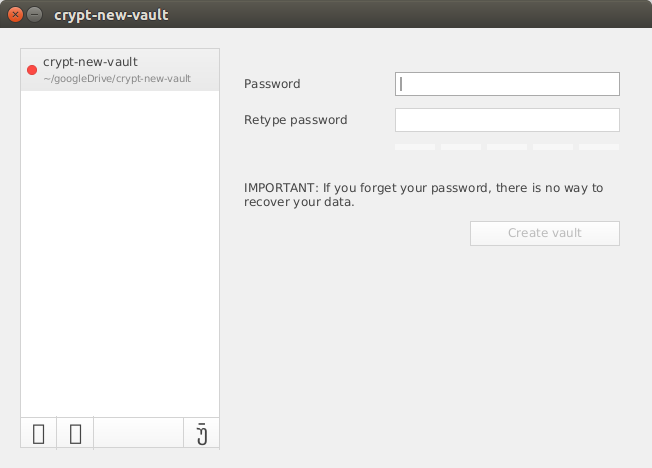
Тогда вам придется защитить каталог хранилища паролем. После ввода паролей опция «Создать хранилище» станет активной, и вы сможете щелкнуть ее, чтобы создать хранилище.
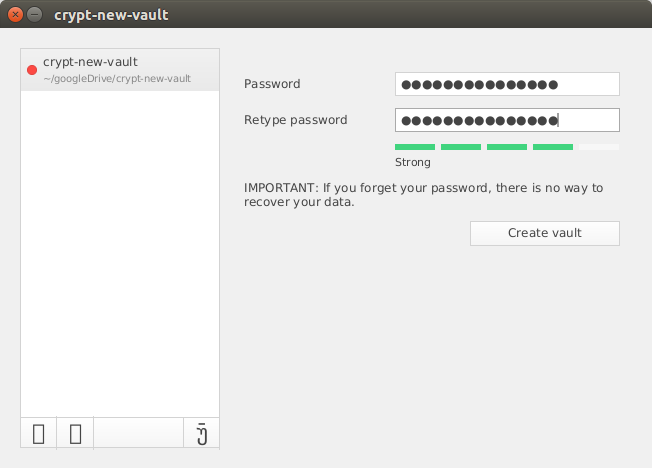
Поскольку хранилище создано, вам придется разблокировать его, чтобы получить доступ к его содер
Использование
ровать, вам нужно будет ввести тот же пароль, который вы использовали на предыдущем шаге.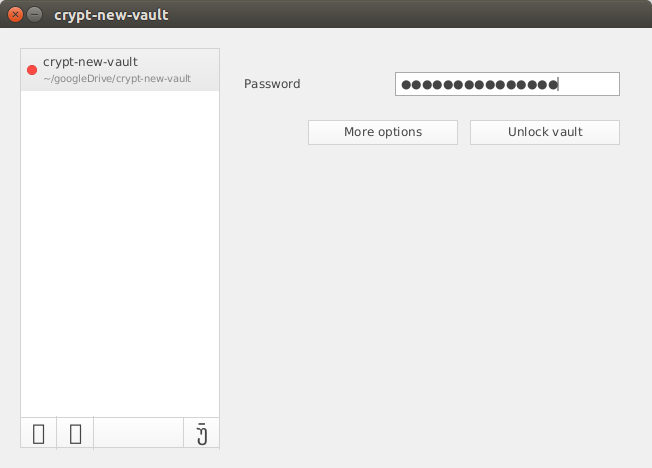
Когда вы нажмете кнопку «Разблокировать хранилище», Cryptomator откроет содержимое хранилища на виртуальном жестком диске. Поскольку в хранилище еще ничего не хранится, каталог должен быть пуст. Я, например, создал в нем файл с именем «crypt-test.txt».
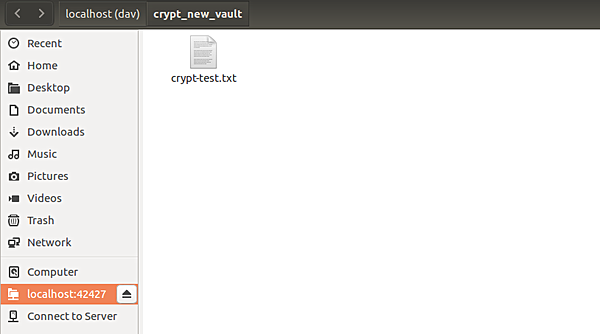
Когда я пытаюсь просмотреть содержимое каталога «crypt-new-vault» в моей системе, я не вижу созданный выше текстовый файл, поскольку он был зашифрован – теперь вы можете получить доступ только к файлу через Криптоматор.
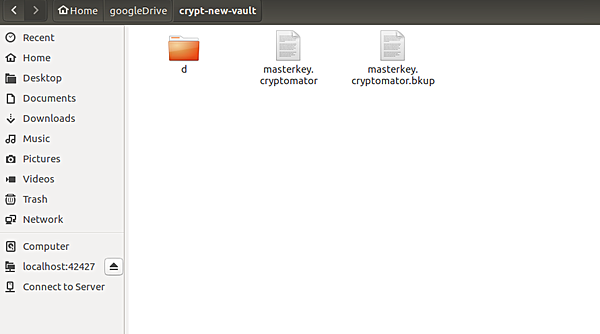
Заключение
Победитель премии CeBIT Innovation Award 2016. Cryptomator – это простое в использовании приложение, которое делает то, что обещает: применяет к файлам шифрование на стороне клиента и не заботится о том, где вы их храните. На официальном сайте также имеется большое количество документации, которая поможет вам начать работу. В общем, инструмент стоит попробовать.
Изображение предоставлено: Облачная безопасность


